大白菜是一款非常好用的系统安装工具,这款工具能够很好的帮助到广大用户们进行系统的快速安装,这款工具使用起来稍微需要操作一番,但也不是特别的麻烦,有需要的小伙伴们快来看看大白菜工具装系统的详细教程吧~
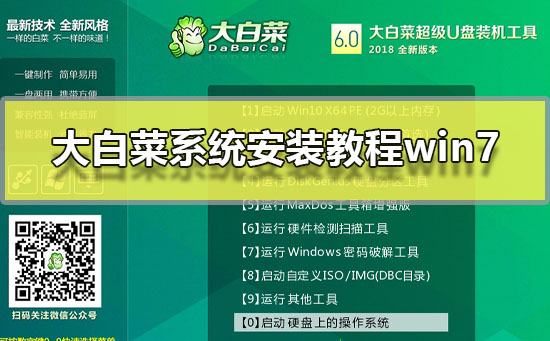
1.使用大白菜制作U盘启动盘。
大白菜U盘启动盘制作方法
2.可以先下载好win7系统,放置到U盘启动盘中。
win7 64位系统下载
win7 32位系统下载
3.重启电脑,然后在重启电脑的过程中不断地按下U盘启动快捷键。
点击查看你的U盘启动快捷键
4.接下来会进入大白菜pe界面,一般选择“启动Win10 X64 PE(2G以上内存)”
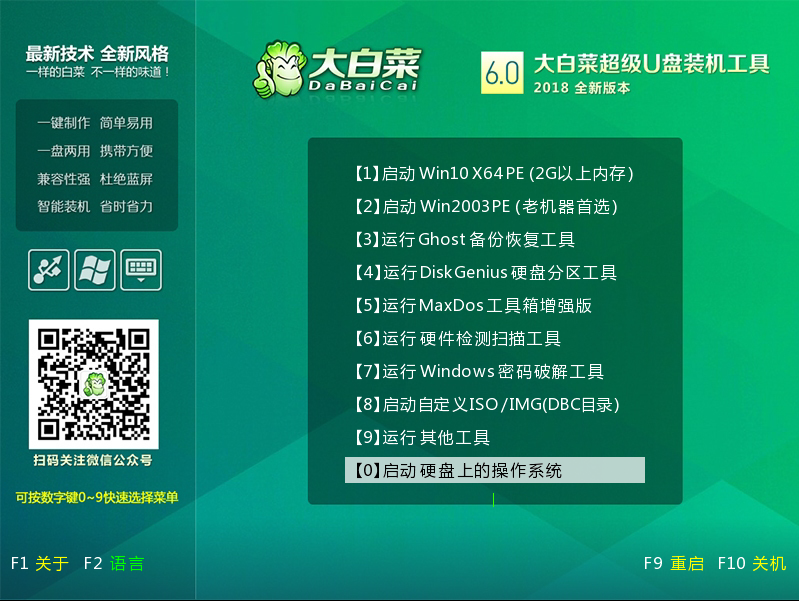
5.打开大白菜一键重装后,如果没有准备好系统镜像,我们可以选择在线系统下载
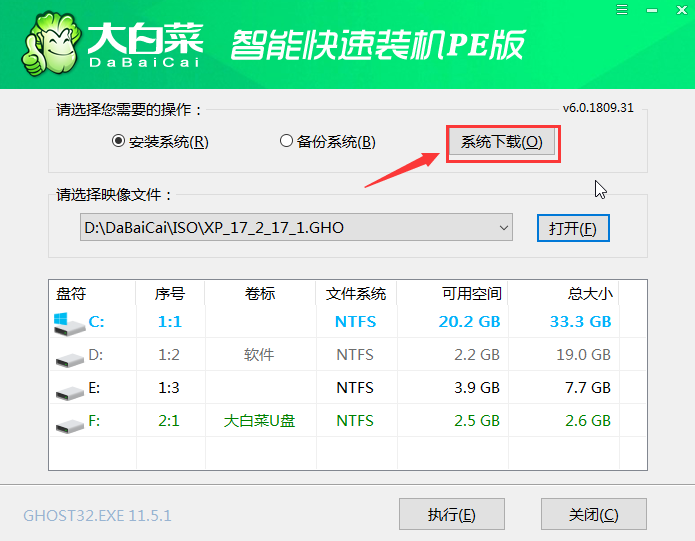
6.点击“系统下载”后,在弹出Windows系统在线下载窗口,我们可以在这里选择需要的系统下载,并进行安装
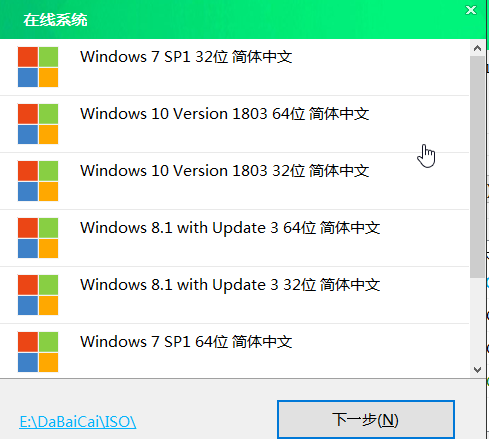
7.系统下载好后,提示是否安装,点击“立即安装”
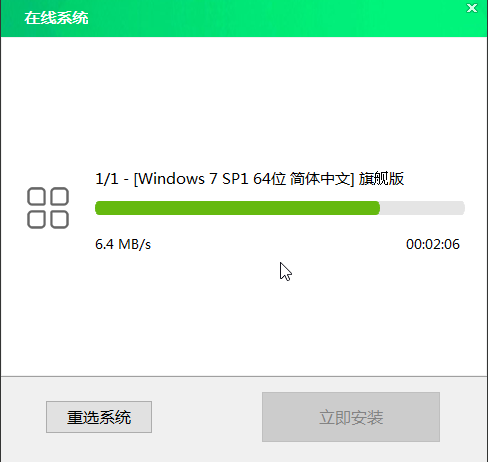
8.此时会弹出一键还原的提示窗口,勾选复选框后点击“是”
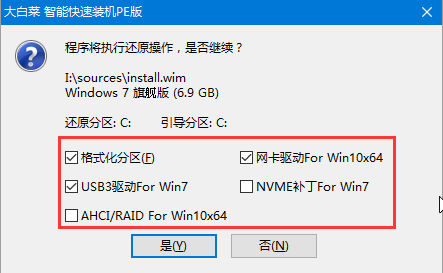
9.安装完成提示重启,请先拔掉U盘再重启电脑
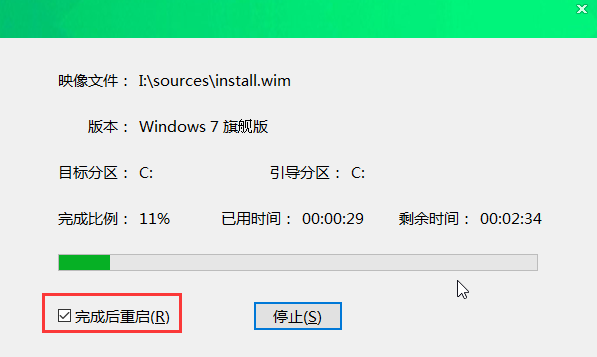
10.电脑重启完成后,系统初始化完成后,就能够直接的进行使用了哦。
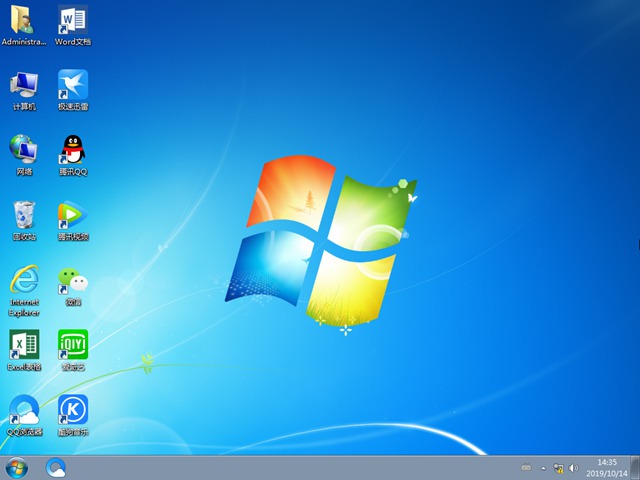
以上就是电脑技术网 Tagxp.com为广大用户们提供的大白菜win7系统图文安装教程2019了,希望能够帮助到广大的用户们,谢谢阅读~
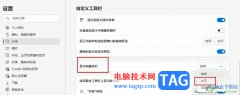 Edge浏览器将收藏夹一栏隐藏起来的方法
Edge浏览器将收藏夹一栏隐藏起来的方法
很多小伙伴都喜欢使用Edge浏览器,在这款浏览器中,我们可以对......
阅读 暗黑地牢2配置要求高吗 最低推荐配置要
暗黑地牢2配置要求高吗 最低推荐配置要
暗黑地牢2配置要求高吗?作为一款超级经典的暗黑地牢续作,官......
阅读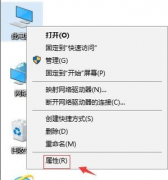 win10鼠标移动自动画虚线框解决方法
win10鼠标移动自动画虚线框解决方法
我们在使用win10系统的时候,有时如果遇到拖动鼠标的时候显示......
阅读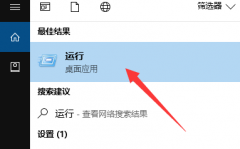 win10系统怎么进行远程连接详细教程
win10系统怎么进行远程连接详细教程
远程连接可以让我们控制远在千里之外的电脑,方便我们远程处......
阅读 WPS PPT去除图片背景的方法
WPS PPT去除图片背景的方法
很多小伙伴在选择幻灯片的编辑软件时都会将WPS作为首选,因为......
阅读 5G技术解读:为何如此重要
5G技术解读:为何如此重要 英特尔将在 GDC 2022 上推出
英特尔将在 GDC 2022 上推出 谷爱凌北京冬奥会比赛项
谷爱凌北京冬奥会比赛项 非官方的 Microsoft 许可证激
非官方的 Microsoft 许可证激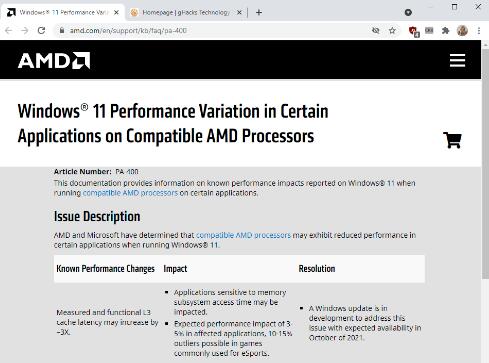 第一次Windows11更新对AMD性
第一次Windows11更新对AMD性 Windows 10版本1809将于11月
Windows 10版本1809将于11月 Google Chrome 91.0.4472.164 修复
Google Chrome 91.0.4472.164 修复 五星级手机售后服务,苏
五星级手机售后服务,苏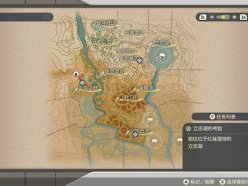 宝可梦传说阿尔宙斯立志
宝可梦传说阿尔宙斯立志 王者荣耀s26强势英雄有哪
王者荣耀s26强势英雄有哪 《艾尔登法环》大弓怎么
《艾尔登法环》大弓怎么 电视是客厅的娱乐载体
电视是客厅的娱乐载体 M.2固态硬盘需要装散热片
M.2固态硬盘需要装散热片 XP系统控制面板内功能打不
XP系统控制面板内功能打不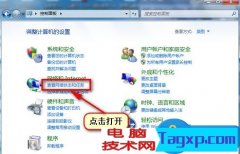 win7搜索不到网络打印机怎
win7搜索不到网络打印机怎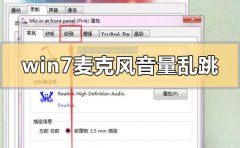 win7麦克风音量乱跳怎么解
win7麦克风音量乱跳怎么解 苹果13开启相机proraw的教程
苹果13开启相机proraw的教程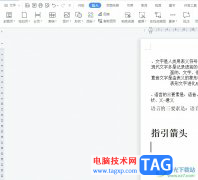 wps文档设置文本框边框阴
wps文档设置文本框边框阴 WPS Word点击空格键变为点的
WPS Word点击空格键变为点的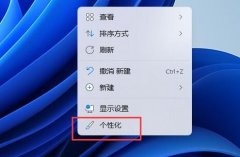 win11字体安装位置详细介绍
win11字体安装位置详细介绍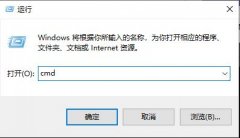 win10gpu温度查看方法
win10gpu温度查看方法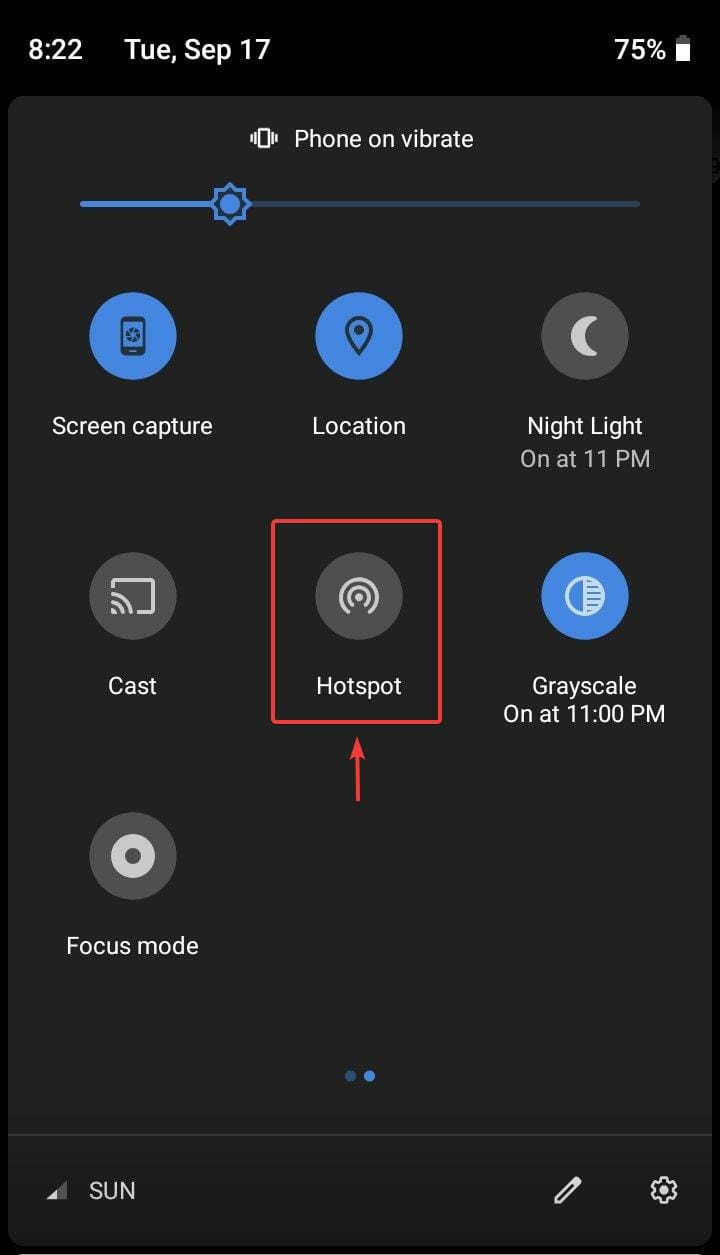 如何将我的 Windows 11 笔记
如何将我的 Windows 11 笔记 路由器连接不上网络怎么
路由器连接不上网络怎么
当我们尝试在win11中打开软件或者安装win11的时候,可能会遇到提示此应用无法在你的电脑上运行的问题,这时候可以尝试修改兼容性的方法来解决。...
次阅读

我们使用的电脑如果是低配电脑的话,对于安装系统的时候低配电脑装win7哪个版本好,小编觉得还是先要根据自己的实际需求选择即可。详细内容就来看下小编是怎么说的吧~...
次阅读

微星GL62M是一款搭载了intel酷睿第七代处理器的15.6寸笔记本,新推出的微星笔记本电脑都预装了win10系统,但是还是有不少的用户喜欢使用win7系统,但是由于新机型采用UEFI模式,要修改BIOS(开...
次阅读
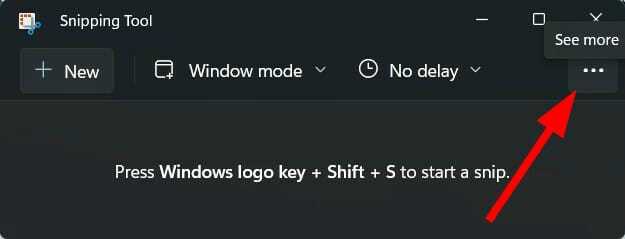
win11截图设置快捷键_教你win11电脑如何设置键盘快捷键 1. 打开截图工具。 2. 单击3 水平点图标。 3. 选择设置。 4. 单击更改打印屏幕快捷方式的设置。...
次阅读
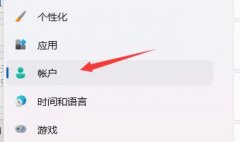
一些用户本来没有设置计算机开机密码,但是在某一天开机时突然就需要密码登录了,这可能是因为我们在上一次使用电脑时不小心登录了微软账户,因此自动切换成了微软账户登录,这时候我...
次阅读

win7以其稳定性和良好的兼容性一直深受大家的喜爱,但是很多小伙伴不知道win7 32位纯净版系统在哪下载,今天小编带来了下载的方式及其下载安装步骤,具体的解决方法下面一起来看看吧。...
次阅读
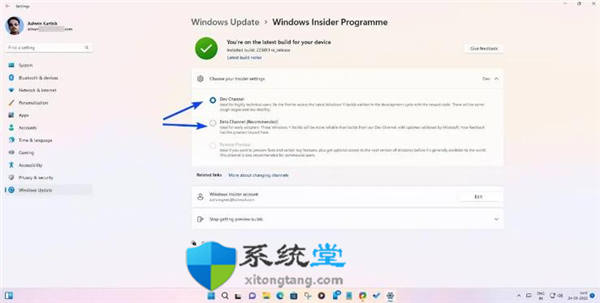
Windows11 Insider Preview Build 22581允许用户在有限的时间内从Dev通道切换到Beta通道 Windows 11 Insider Preview Build 22581 已同时发布到 Dev 和 Beta 通道。...
次阅读
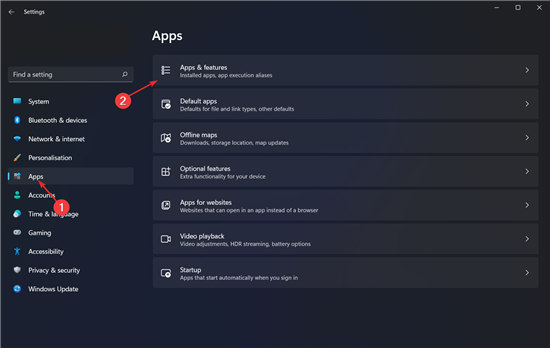
删除tiktok_如何在 Windows 11 中删除 TikTok 使用应用程序或程序会非常有趣。它们的许多功能都是有益的,而且它们也非常刺激。但是,与所有好东西一样,我们希望将它们删...
次阅读

大部分情况下,如果更改了文件的类型扩展名都会导致文件无法正常打开或者使用。但是我们可以通过这种方式将文件隐藏保护起来,那么win7如何更改文件类型扩展名呢,其实只要用重命名的...
次阅读
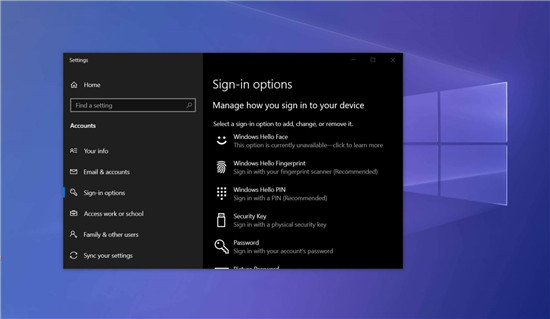
Windows即服务已针对Win10进行了各种错误修复和改进,经常进行更新,但是最近一段时间,Win10受到令人震惊的错误数量的困扰。 Win10更新显然对仍试图安装2020年5月更新(20...
次阅读

现在win11系统正式推出,因此我们在买电脑,尤其是笔记本的时候会出现可升win11和预装win11两种系统,那么可升和预装win11有什么区别呢,其实就是预装系统的区别。...
次阅读
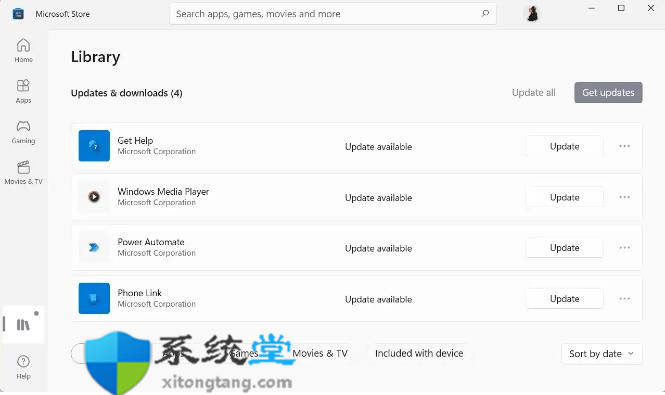
如何在Windows设备上卸载Phone Link 微软最近将Your Phone Companion 应用重命名为 Phone Link,并在此过程中引入了界面大修。最初的应用程序已经存在了很长一段时间...
次阅读

win7默认的内存大小显示就是匹配我们的真实物理内存,但是这里的显示是可以更改的,我们可以在不对真实内存进行更改的情况下更改win7内存大小显示,具体方法如下,一起来看一下吧。...
次阅读
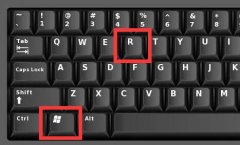
win10的右键菜单是最方便的菜单之一,我们经常会使用它刷新或打开软件和设置,这时候我们想要管理菜单内容,那么win10右键菜单管理在哪打开呢。...
次阅读

我们在日常使用计算机的时候,有的小伙伴因为一些情况可能会需要重装自己的操作系统,那么对于萝卜家园win7旗舰版系统怎么安装,在哪里下载这个问题小编觉得我们可以在系统家园的网站...
次阅读